여러가지 이유로 가상 서버를 이용하겠지만, 필자는 워드프레스를 위해 서버를 사용한다. 이때 특히나 추천하는 서버는 바로 벌쳐 vultr 서버이다. 동일성능 대비 클라우드웨이즈보다 저렴하면서 서버 위치 또한 서울이라 빠르다. 오늘은 벌쳐의 서버 종류와 cpu종류, 사양별 가격 및 100달러 지원 방법을 알아보겠다.
벌쳐(vultr) 서버로 워드프레스 만들기 1편 – 서버와 cpu종류, 가격, 서버위치 알아보기

먼저 벌쳐(vultr) 사이트는 구글 로그인을 지원해 줘서 편리하다. 시간이 지날수록 늘어나는 다양한 사이트의 아이디와 비번을 관리하기 쉽지 않기 때문에 구글 로그인은 상당히 이점이 있다.
워드프레스 추천 서버로 Vultr를 추천하는 이유
벌쳐 서버 장점
- 사양 대비 저렴하다.
- 무료 패널을 이용하여 초보자도 쉽게 관리가 용이하다.
- 개념만 알면 결코 어렵지 않다.
- 서버가 서울에 있어 빠르다.
벌쳐 서버 단점
- 실시간 소통 창구가 없다.(메일만 가능)
- 소통 시 영어만 가능하다.(한글로 메일 보내면 영어로 보내달라 한다.)
- 기본적인 사용법과 개념 공부는 해야한다.(그리 어렵지는 않다.)
첫 달은 100달러를 지원해 준다.
벌쳐 서버는 마치 체험판 처럼 첫달은 100달러를 무료로 제공한다. 이때 주의해야할 점은 꼭 추천인 링크를 통해 접속해야 한다는 점이다. 아래는 필자의 추천인 링크이다.
100달러 지원이라 큰 지원을 해주는 것 같지만, 사실 한달 무료로 사용한다는 개념 외 크게 얻는 혜택은 없다. 그리고 초반 이용 시 100달러치 만큼 서버를 개설하는 사람이 얼마나 되겠는가.
해당 링크는 레퍼럴 링크이며, 해당 링크를 통해 가입하여 일정기간 이상 운영 시 필자에게 소정의 래퍼럴 금액이 입금된다.
하지만 그렇다고 사용자에게 부과되는 요금이 달라지는 것은 아니니, 한달 무료 혜택이 있는 해당 링크를 통해 가입하는 게 당연히 좋다. 그리고 추후 추천인 링크를 생성해 또 다른 누군가에게 추천하면 된다.
클라우드 웨이즈가 가격이 상당히 비싸고 레퍼럴 또한 후해서 많은 유튜버들이 욕을 먹었는데, 미리 말하지만 벌처서버는 가격이 상당히 저렴하고, 레퍼럴 금액 또한 상당히 저렴하다는 걸 알아두자.
얼마나 저렴할까?
가격을 알아보기 이전에 벌쳐 서버에 존재하는 서버의 종류와 cpu의 종류를 알아야 한다. 그에 따라 가격이 달라지기 때문에 먼저 벌쳐 서버의 개념을 파악해 보도록 하자.
벌쳐 Vultr 서버의 개념 파악 및 사용법
서버 종류 및 선택
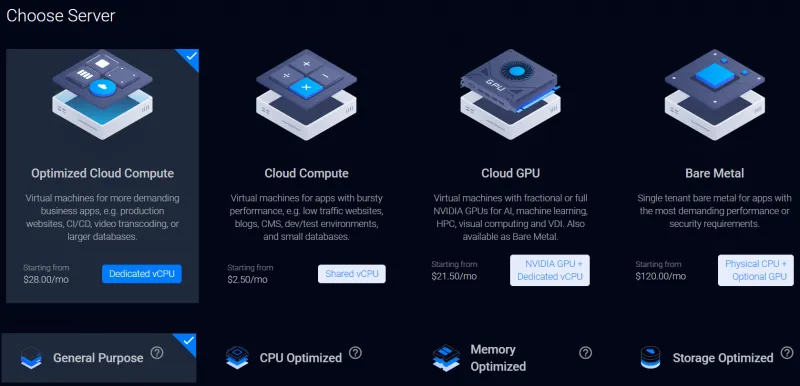
벌쳐에서 서버를 생성할 때 가장 먼저 골라야 하는 것이 바로 서버의 종류를 선택해야 한다. 모두 영어로만 나와 있지만, 한글로 번역해서 보면 이해가 쉽다.
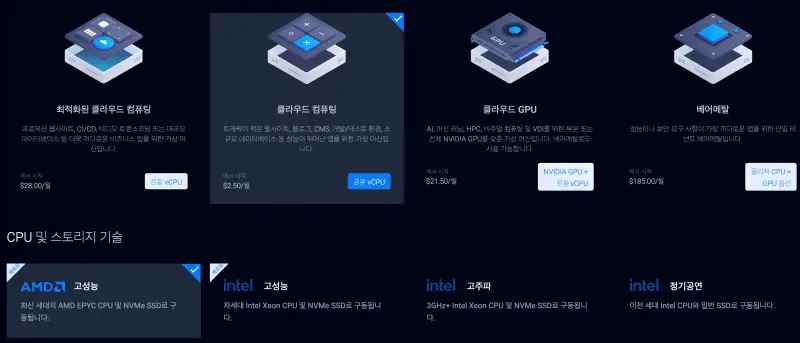
우리가 선택해야 하는 서버는 바로 클라우드 컴퓨팅(Cloud Compute)이다. 그리고 클라우드 컴퓨팅을 선택하면 이번에는 CPU를 선택해야 한다. 필자는 고주파(High Frequency)를 사용하다 현재는 고성능(High Performance)으로 서버를 변경하여 사용하고 있다.
CPU 종류 및 선택
High Frequency(고주파)
기존에 있던 CPU인데, High Performance에 비해서 cpu속도가 조금 더 느리고, 대역폭 용량이 조금 더 낮은 대신 동일 가격 대비 좀 더 많은 저장 공간을 제공한다.
High Performance(고성능)
새로 나온 CPU로서, High Performance에 비해 cpu속도가 조금 더 빠르고, 대역폭 용량이 조금 더 크며, 동일 가격 대비 저장 공간 용량은 적다.
벌쳐 서버 가격 (가격표로 보기)
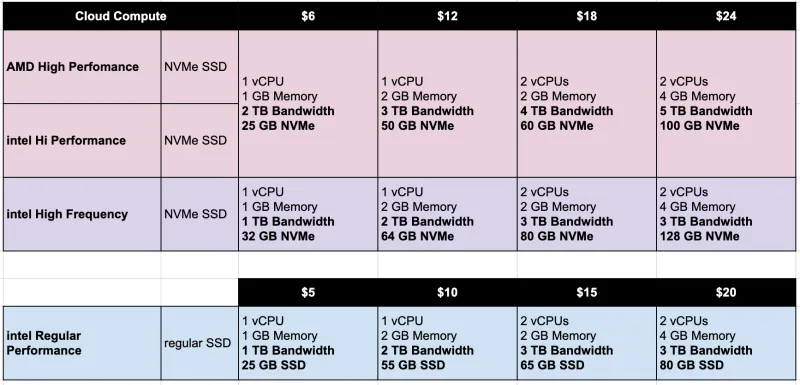
필자는 서버를 여러개 운영하다보니 매번 만들 때 마다 헷갈려 아예 가격표를 만들어 보았다. (24달러까지의 가격만 있으며, 전체 가격표는 다음 포스팅에서 안내하겠다.)
가격표를 보면 알겠지만, 하이프리퀀시보다 하이퍼포먼스가 저장공간은 적으나, 대역폭과 cpu성능이 조금 더 좋다.
처음 워드프레스 개설 시 어짜피 웹속도야 거기서 거기겠지 하고 서버 저장공간이 큰 하이프리퀀시를 선택했었는데 그건 실수였다.
워드프레스를 계속 운영하다보면 저장공간보다 훨씬 더 중요한 것이 속도라는 것을 알게 된다.
필자는 그래서 눈물을 머금고 여러 서버를 모두 하이프리퀀시에서 하이퍼포먼스 서버로 이사했는데, 이사를 하면서도 엄청난 오류와 실수를 겪으며, 구글에서는 피싱 사이트로 경고도 받고, 벌쳐 서버측에서는 서버를 삭제하겠다는 메일도 받으면서 상당히 피곤한 며칠을 보낸 경험이 있다. (시간이 되면 추후 서버 이동 시 주의할 점에 대해서도 한번 포스팅을 진행해 보겠다.)
결론은 하이 퍼포먼스 CPU를 선택하라는 것이다. 그리고 하이퍼포먼스의 AMD, intel 중 마음에 드는 걸 선택하자. 필자는 둘 다 쓰고 있는데, 큰 차이를 못느끼고 있다.
서버 위치 : 서울!!
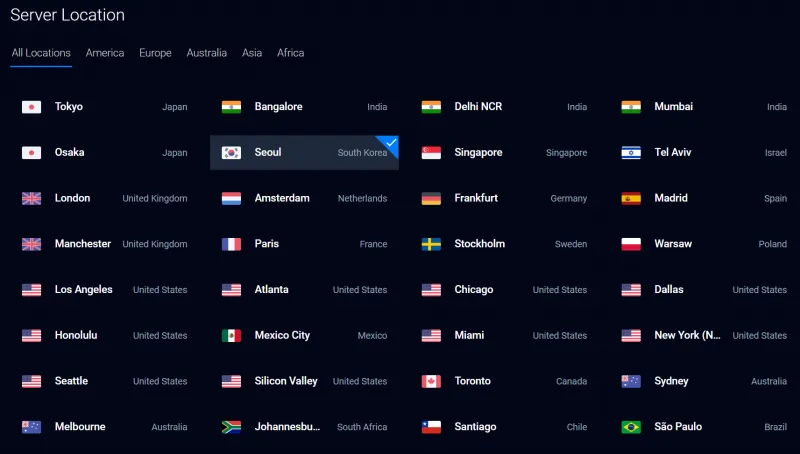
필자는 클라우드 웨이즈를 사용하다 벌쳐로 넘어온 케이스이다. 클라우드 웨이즈를 사용할 때 다 마음에 들었지만 딱 2가지 단점이 있었다. 바로 가격과 서버 위치이다.
클라우드 웨이즈에서 제공하는 서버 중 벌처서버가 서울 서버를 지원하는데, 필자가 이용할 때는 벌처서버가 지원이 안되어 디지털오션을 사용했다. 서버 위치는 그나마 한국에서 제일 가까운 싱가포르를 선택했었다.
그런데 매번 사용할 때마다 관리자 페이지도 느리고, 웹 속도도 너무 느린 것이었다. 그래서 이럴바에 직접 벌처서버를 공부해서 이용하자란 마음으로 벌쳐로 오게 되었는데, 현재는 대 만족이다.
어쨌든 서버 위치는 서울을 선택하자. (내가 타겟하고 있는 방문자들이 많이 위치한 지역을 고르면 되겠다.)
서버 이미지 : plesk 패널
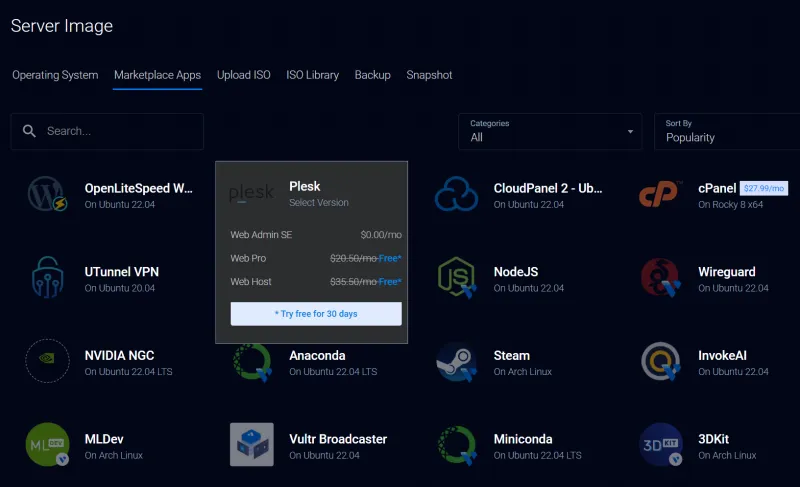
다음으로 선택해야 하는 것은 Server Image이다.
클라우드 웨이즈를 사용해 봤다면 아마도 이해하기 쉬울텐데, 클라우드 웨이즈의 프로젝트라고 이해하면 쉽다. 이 곳에서 여러 워드프레스를 생성하고 도메인을 설정하며, FTP 없이도 파일을 관리할 수 있으며, SSL 인증을 관리하기도 한다.
사용법을 모르면 상당히 어려운 패널이지만, 사용법을 알면 의외로 쉽고 편리하다.
Server Image에서 선택해야 하는 것은 상단 메뉴 중 Marketplace Apps를 선택한 뒤 아래 Plesk를 선택하면 된다. Plesk에서 Web Admin SE를 선택하면 무료이다.(다른 항목들은 체험기간 뒤 유료로 전환된다.)
참고로 Plesk 무료 버전은 한 서버 (벌쳐는 서버를 인스턴스라 부른다) 당 3개의 워드프레스를 생성할 수 있다.
용량 선택하기
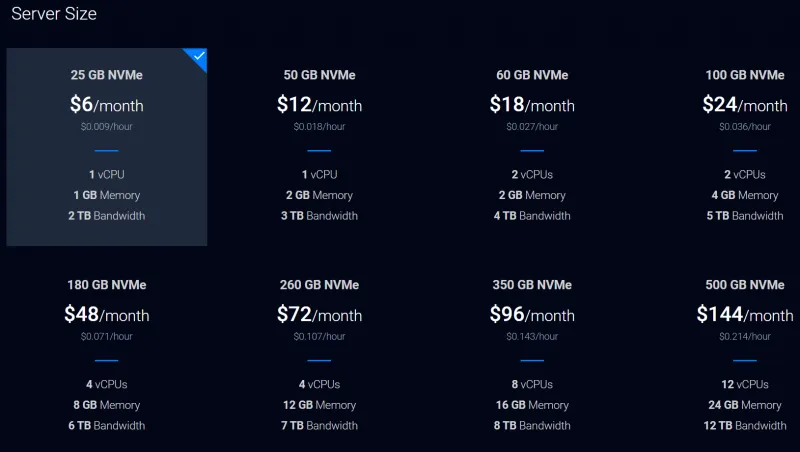
다음으로는 용량 및 가격을 선택하는 단계이다. 이미 많은 트래픽이 있다면 여러 요금제 중 본인에게 맞는 요금을 선택해야 하지만, 처음 개설한다면 무조건 6달러 짜리를 선택하자. 그리고 추후 트래픽이 늘어나면 상위 요금으로 언제든지 변경할 수 있다.
참고로 클라우드웨이즈 트래픽2G 상품이 24~28달러인 걸 감안하면 엄청나게 저렴한 가격이다. 클라우드 웨이즈에서는 이 벌처 서버를 빌려서 28달러를 받지만, 그냥 다이렉트로 벌처서버를 이용하면 6달러로 이용할 수 있는 것이다.
백업 서비스 Auto Backups
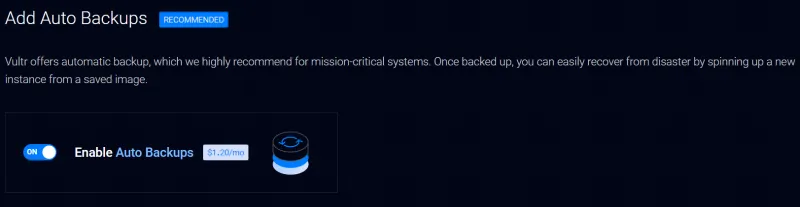
매주 한번씩 자동으로 서버를 백업해 주는 기능이다. 월 1.2달러가 더 부과된다.
필자는 이 기능을 무조건 사용하라 말하고 싶다.
- 요금이 얼마 되지 않는다.
- 워드프레스 자체 백업은 수동이라 까먹을 때가 많다.
- 서버 통째 백업이라 서버 안의 모든 워드프레스가 백업된다.
- 이미 필자는 한번 서버가 멈춰 이 기능을 활용해 복구에 성공한 경험이 있다.
워드프레스 추천 서버 – vultr 사용법 1편을 마치며..
여기까지 하면 일단 벌쳐 서버 생성에 관련된 개념과 사용법은 끝이다. 이 다음으로는 본격적으로 plesk 패널을 이용하여 워드프레스 사이트를 개설하고, 도메인을 설정하고, ssl 인증을 받아야 한다. 그리고 다양한 워드프레스 기본 설정과 플러그인 설정방법 등 워드프레스에 대해 앞으로 찬찬히 그리고 자세히 다뤄보도록 하겠다.


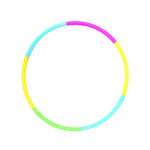







매달 $1.5 자동 백업 서비스는 당장은 적용 안 해도 추후에 적용도 가능한가요?
네 추후에도 적용이 가능합니다. 제가 그렇게 적용 했거든요